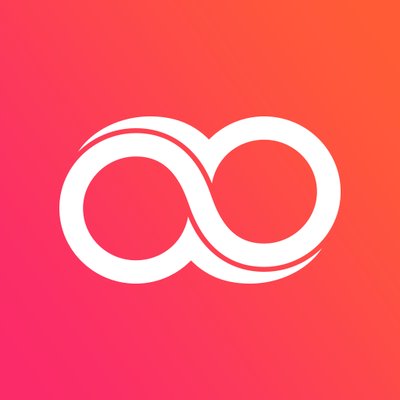Difficile de classer Joomag, à mi-chemin entre éditeur graphique et éditeur d’ ebooks (et d’une façon générale de publications numériques, avec en prime, une touche d’interactivité).
J’avertis juste : avant d’utiliser l’outil, assurez-vous de bien avoir la dernière version de Flash. Pour vous inscrire, il vous faut soit vous créer un compte, soit passer par un de vos comptes Google, Microsoft ou Linkedin.
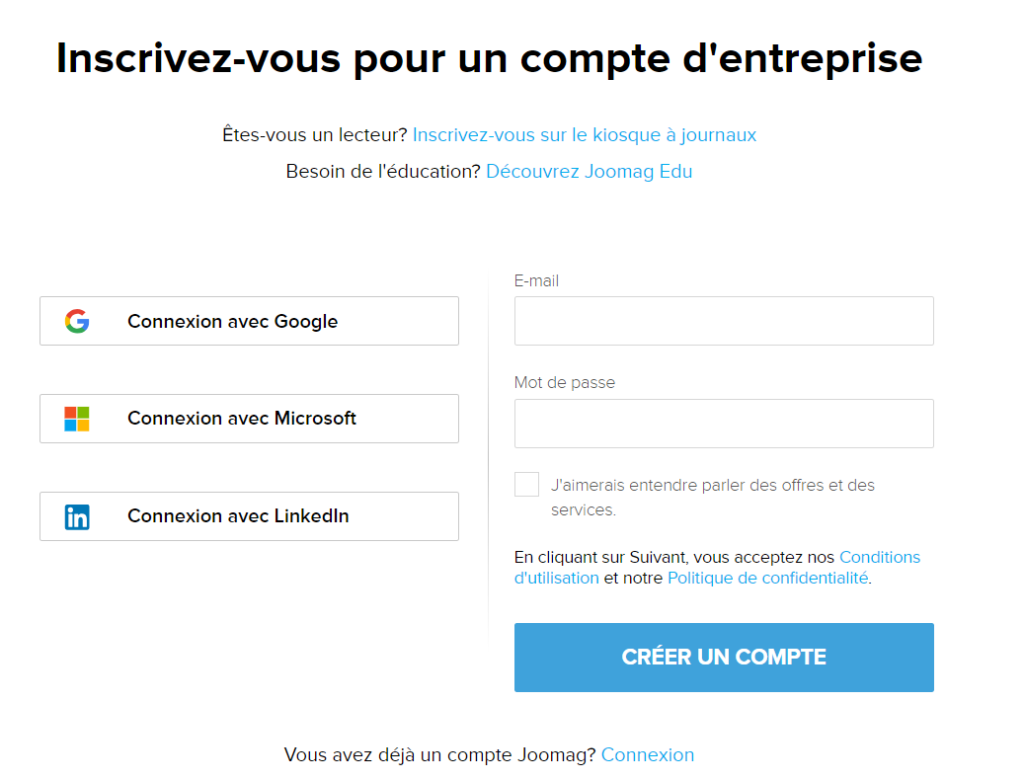 Vous devriez ensuite atterrir sur votre espace personnel, votre ‘tableau de bord’.
Vous devriez ensuite atterrir sur votre espace personnel, votre ‘tableau de bord’.
1. La Création :
On commence par donner un titre à sa future création, puis nous voilà sur l’éditeur. Notons d’ores-et-déjà qu’il est possible d’importer un logo afin de vraiment accentuer la personnalisation de sa création. Vous avez donc plusieurs options de création : utiliser un de vos fichiers PDF, créer à partir d’ un template (et ils sont nombreux) et, pour les plus courageux, créer à partir d’un document vierge.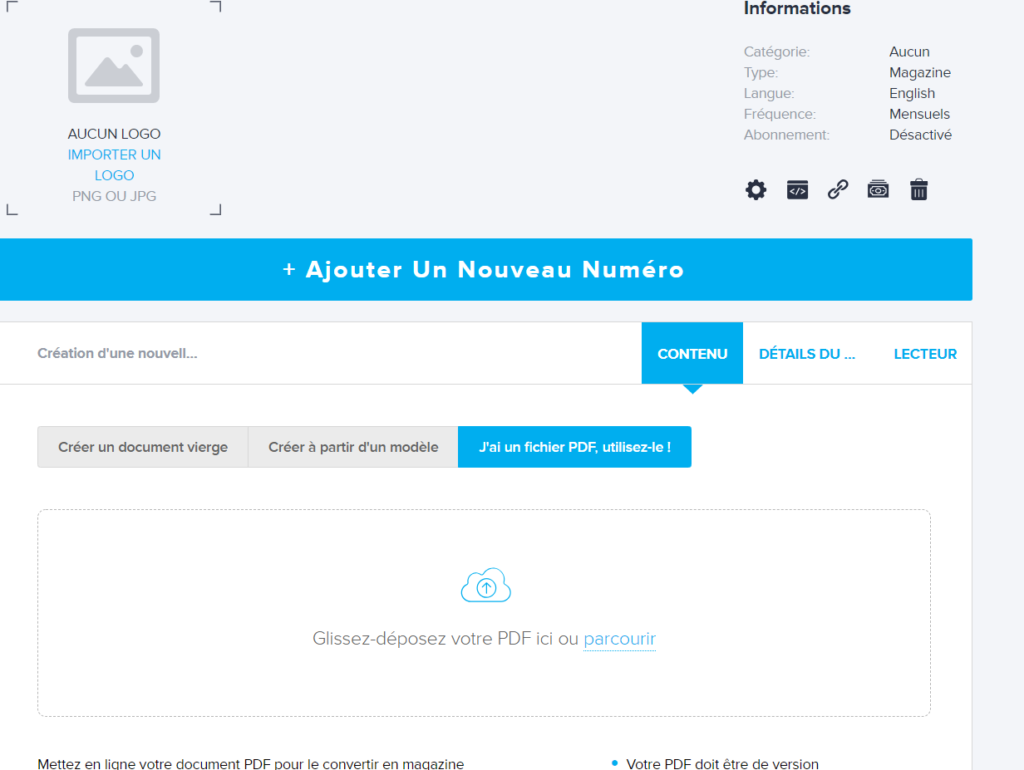 En ce qui me concerne, je m’oriente sur l’option ‘Créer à partir d’un modèle’. Et là, plusieurs catégories de modèles :
En ce qui me concerne, je m’oriente sur l’option ‘Créer à partir d’un modèle’. Et là, plusieurs catégories de modèles :
- Magazines (plus de 60 modèles tout de même.. On est loin du choix très limité que proposait la version gratuite de Madmagz)
- Catalogue ( 25 modèles)
- Brochure ( idem)
- Newsletter ( une vingtaine de modèles)
- Présentation ( une quarantaine de modèles)
- Portefeuille ( une quinzaine de modèles)
- eBook ( 8 modèles)
- Journal ( 13 modèles)
- Menu ( 10 modèles)
- Document ( une vingtaine de modèles)
- Albums photo ( 16 modèles mais un peu kitsch, d’une façon très objective)
- Manuel de l’utilisateur (8 modèles)
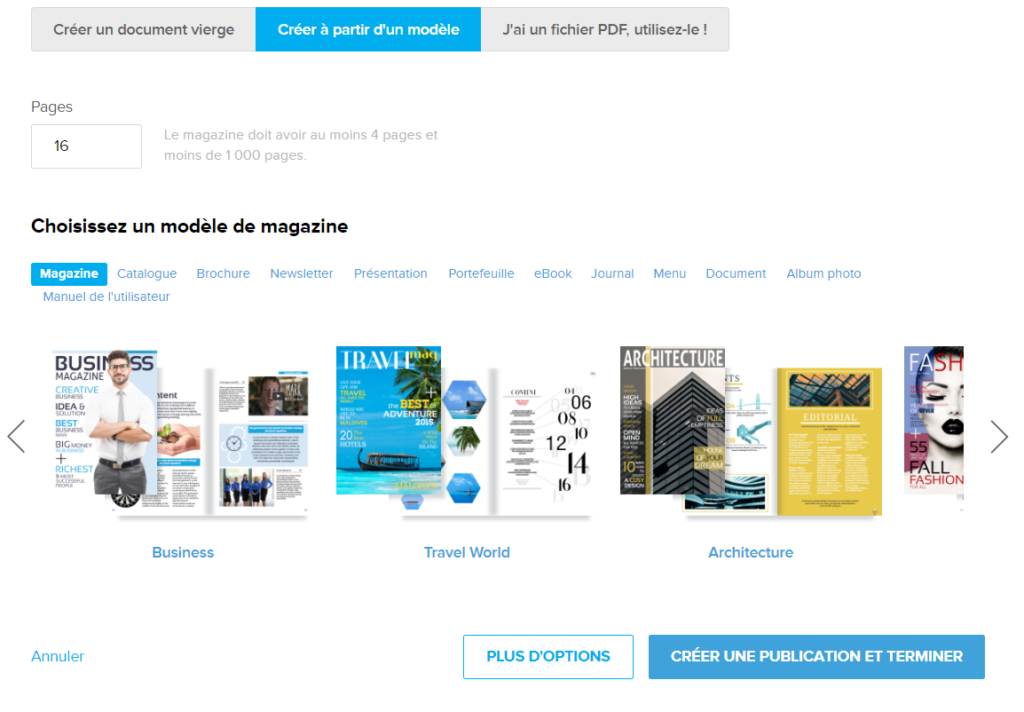
Vous l’auriez compris, il y a du choix, et c’est plaisant ! Avant d’éditer réellement votre template, vous pouvez déjà vous occuper des paramètres : la description, son numéro de publication, ses mots clé, sa catégorie thématique, si une limite d’âge doit être appliquée (on vous voit fifrelins !) et si vous autorisez les lecteurs à imprimer des pages de votre création.
Bon passons aux choses sérieuses.
Une fois que vous avez choisi votre modèle, vous devriez arriver ici :
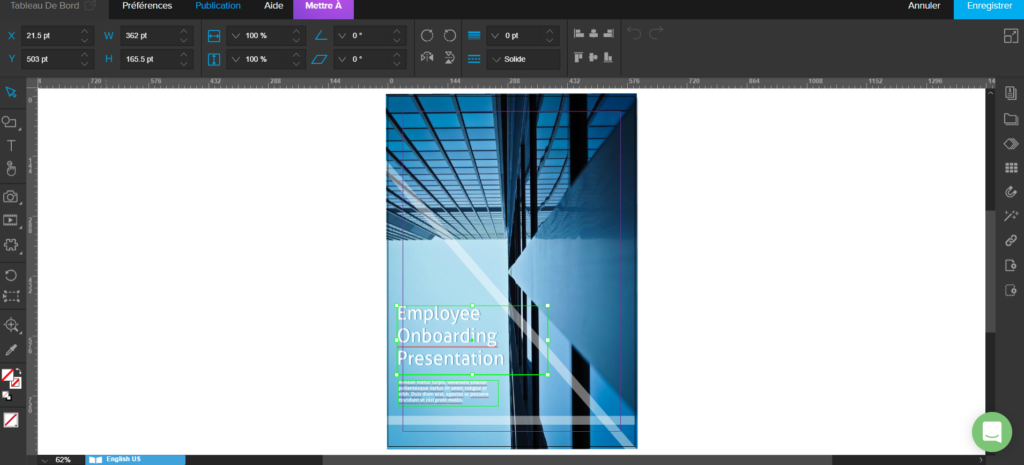
Gloups. Enfin, c’est un gloups très relatif en ce qui me concerne, mais pour quelqu’un n’ayant jamais utilisé de logiciel de retouche d’images, ça fait une interface assez complexe à prendre en main, on ne va pas se mentir (certes un accompagnement est proposé). Disons juste que je ne m’attendais pas à ça.
Cela dit, on peut aussi remarquer que contrairement à bon nombre d’éditeurs graphiques, il ne se contente pas de copier l’interface de Canva, ce qui est tout à son honneur.
Vous travaillez page par page. Pour sélectionner, supprimer, déplacer un élément, dirigez-vous vers le bouton ‘Sélection’ premier bouton en haut, dans la colonne de gauche.
Dans la colonne de droite, le premier bouton en partant du haut, c’est le gestionnaire de pages qui vous permet d’en supprimer, d’en ajouter ou de les changer de place. Une fois votre page modifiée, n’oubliez pas de cliquer sur ‘Sauvegarder’ sinon pfuiit, ça ne se fait pas automatiquement.
L’intérêt de l’outil étant de proposer l’insert de plusieurs photos qui vont se succéder sur un seul emplacement, faisant de votre création non pas un objet statique mais dynamique. Vous pouvez également rajouter des vidéos.
2. Partage et diffusion de la création :
Dès l’étape de la prévisualisation vous pouvez partager votre création, mais je vous conseillerai tout de même de revenir sur votre tableau de bord (Vous avez bien songé à enregistrer n’est-ce pas ?). En effet, les options de partage sur le tableau de bord sont plus développées. Cliquez donc sur la création que vous venez de créer.
 Le quatrième bouton vous permet donc de partager via lien externe et réseaux sociaux.
Le quatrième bouton vous permet donc de partager via lien externe et réseaux sociaux.
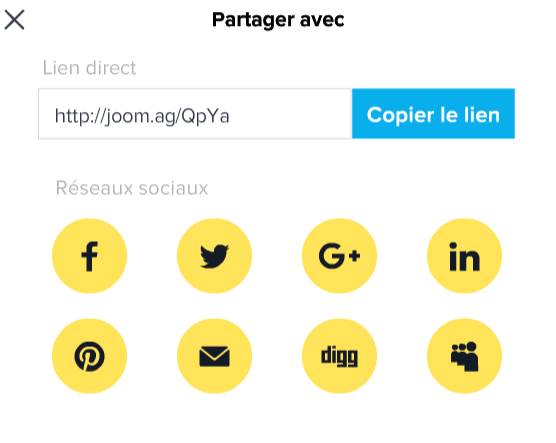
Par contre, le troisième bouton vous permet de l’intégrer à votre site, blog WordPress, ou dans votre outil auteur. Il ne me reste qu’à copier cette balise et à la coller à l’emplacement de mon choix.
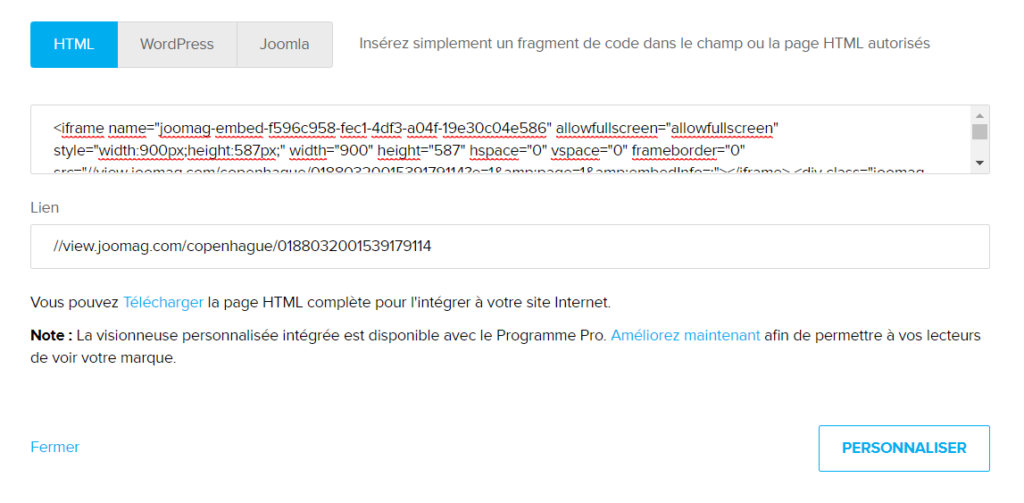
3. Exemple :
4. L’avis de Noobelearning :
Alors oui, les templates de Joomag sont nombreux, et dans l’ensemble, assez modernes et esthétiques. Joomag reste un outil performant. Cela dit, très sincèrement, si vous n’êtes pas à la base un professionnel de l’image, je vous conseillerai plutôt MadMagz ( avec un choix très limité de templates dans sa version gratuite certes, mais à l’utilisation simple) ou même Canva (parce que eh bien Canva). Tout dépend en fait de votre niveau. Mais sinon, chouette découverte que Joomag.